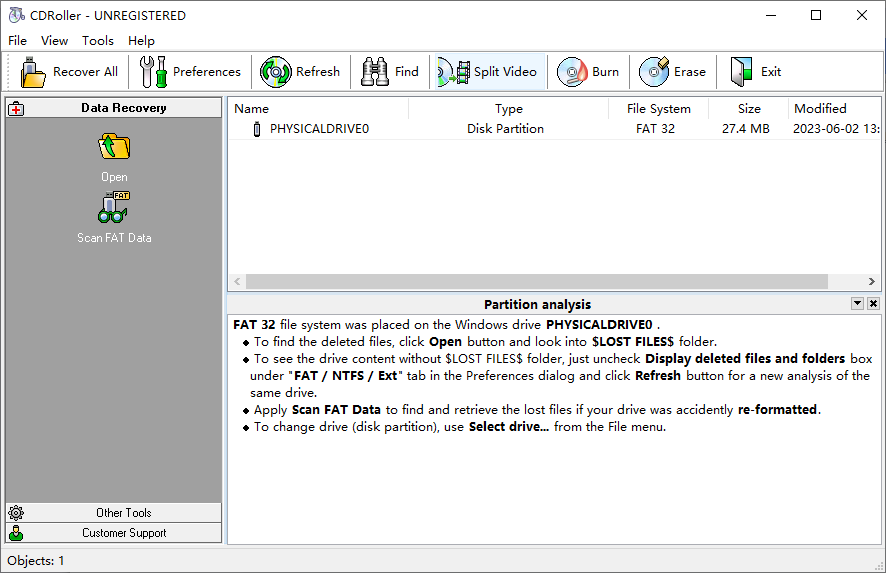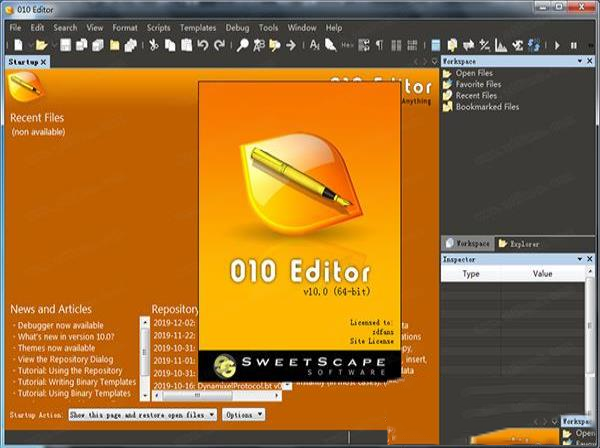屏幕录像王2021版下载-屏幕录像专家v21.09 官方版
屏幕录像王2021分享视频录制功能,您可以在电脑上录制一切画面,知识兔可以进入浏览器打开一个视频录制画面,知识兔可以打开教学软件录制上课过程,知识兔可以打开游戏录制指定的画面,直接在软件上设置需要录制的区域就可以对电脑内容录制,轻松将需要的内容录制为MP4,方便以后在其他地方播放录屏内容,软件操作还是很简单的,知识兔点击指定区域录制后会在电脑桌面显示一个半透明的遮罩,鼠标拖动遮罩到需要录制的位置,知识兔使用鼠标拖动遮罩右下角就可以拉伸录制区域大小,知识兔从而对指定的画面录制,需要就下载吧!
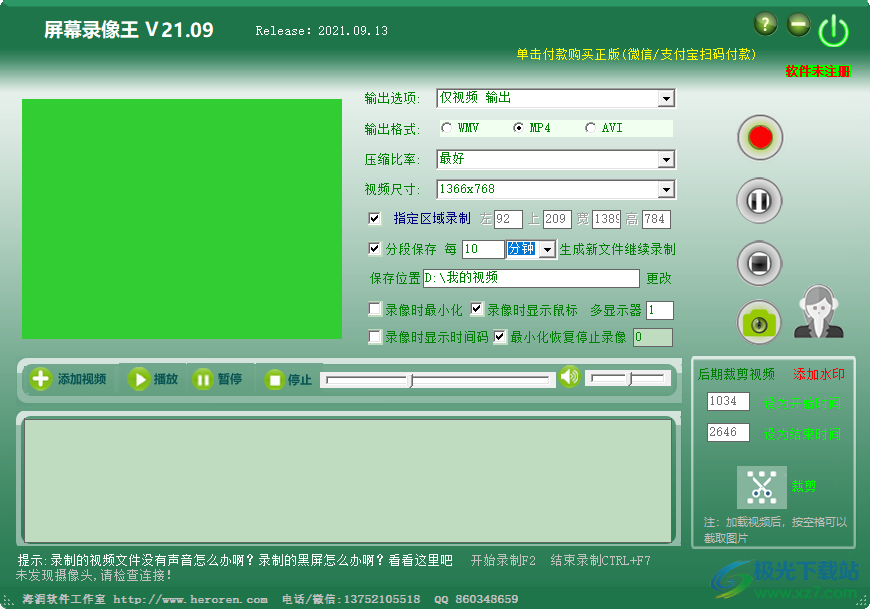
软件功能
使用它可以轻松地将屏幕上的软件操作过程、网络教学件、网络电视、网络电影、聊天视频等录制成WMV、MP4、AVI等视频格式。
本软件使用简单,功能强大,是制作各种屏幕录像、软件教学动画和制作教学课件的首选软件。
1.支持自定义尺寸
屏幕的录制位置,您随便定义,只要拖动鼠标,确定即可。想录制哪里就录制哪里。
2.支持录制的视频裁剪
视频录制的前后有些冗余,那没问题,后期随便裁剪,直到您满意位置。
3.支持画中画
录制的过程中您是不是想加一些自己的介绍在里面,那更没问题。
4.支持分段录像
有时状态好想一口气多录写视频或者课件什么的,那只要设定好分段时间,您不用操作,系统会自动分段。24小时随您发挥。
5.新录制视频自动显示
录制完的视频放在哪里了,不好找?不用找,录制完自动给您显示出来,知识兔双击就能播放,看是否满意哦。
6.录制的视频格式,软件智能区分,什么格式一眼就能区分
软件特色
1、屏幕录像王可以对电脑一切操作录制,在电脑上课,打游戏都可以录制
2、在电脑操作软件的教程可以录制为视频
3、可以手动设置录制区域,录制范围通过鼠标快速控制
4、可以设置十分钟自动生成一个新的视频,知识兔可以设置一小时生成一个新的录制文件
5、支持显示鼠标,如果知识兔录制教程类型的视频就可以显示鼠标在屏幕的操作内容
6、支持拍照功能,录制的过程知识兔点击拍照就可以得到图像
7、简单的视频剪切方式,知识兔设置开始时间结束时间就可以完成剪切
8、软件支持保存WMV、MP4、AVI三种格式保存录制的视频文件
使用方法
1、知识兔将屏幕录像王直接安装到电脑,安装结束就可以启动软件使用

2、如图所示,这里是软件的输出选项,知识兔可以选择录制视频+声音,知识兔可以选择仅仅录制视频

3、设置录制的区域,知识兔点击该按钮就可以在电脑桌面显示录制框,鼠标拖动方框到视频区域就可以完成定位
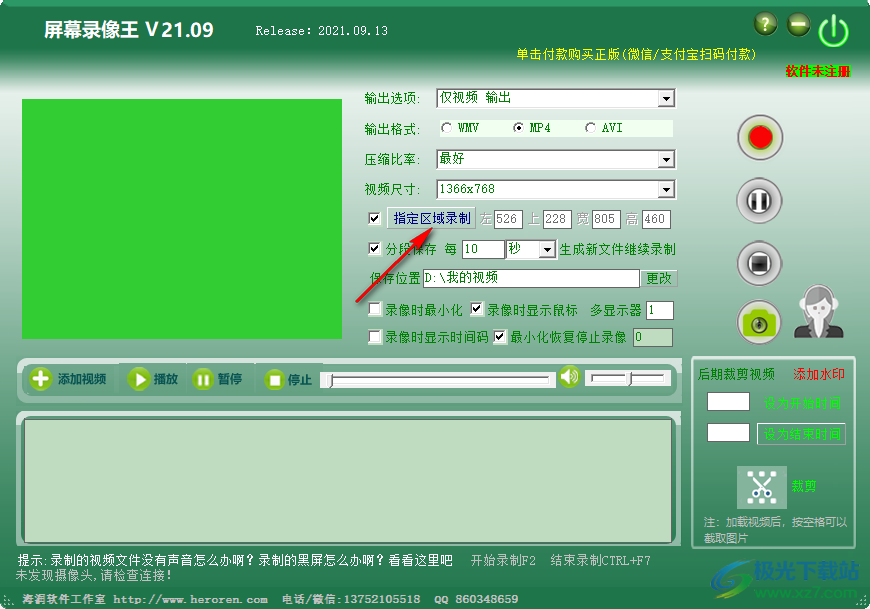
4、如图所示,将当前的录制框拖动到视频的位置,用鼠标来改变位置及大小,知识兔双击确定位置
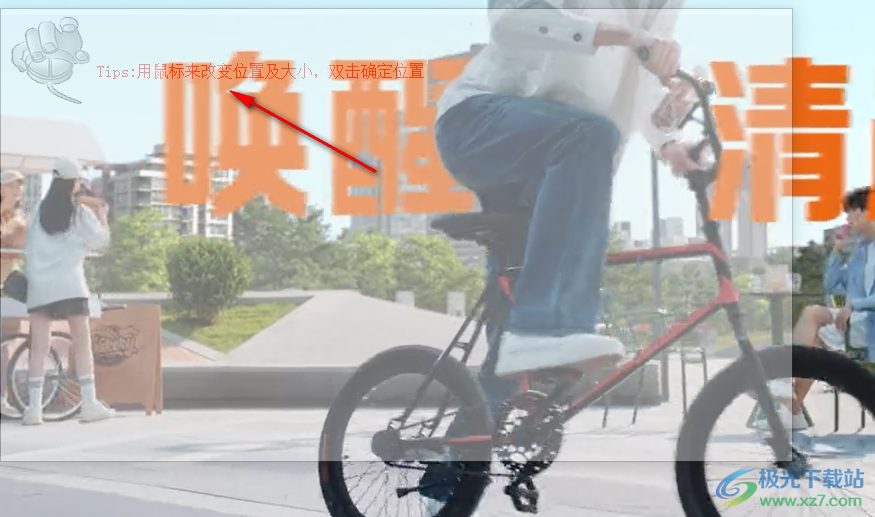
5、知识兔点击录制按钮就可以对设置的位置录制,知识兔可以输出MP4文件,自动保存在D盘
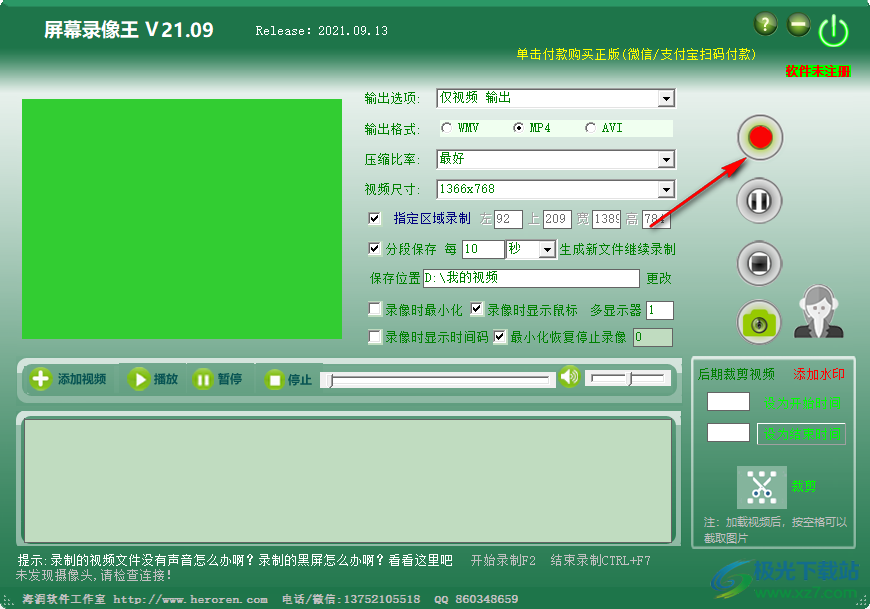
6、软件右侧显示录制时长,如果知识兔不需要显示软件就可以勾选录像时最小化,知识兔可以在电脑托盘找到隐藏的屏幕录像王
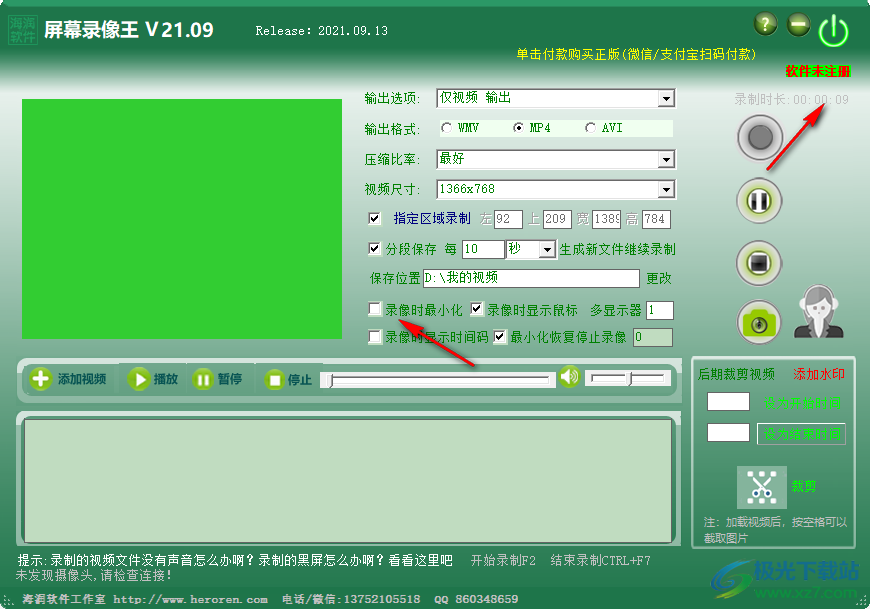
7、您可以手动设置保存的位置,方便录制完毕找到视频内容
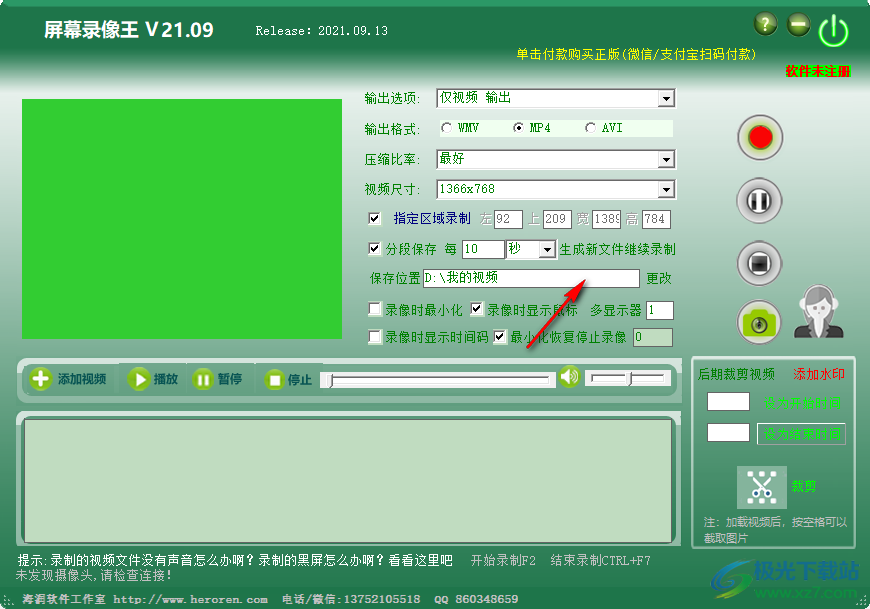
8、软件会自动按照时间创建一个文件夹保存录像内容,保存每天录制的视频不会冲突
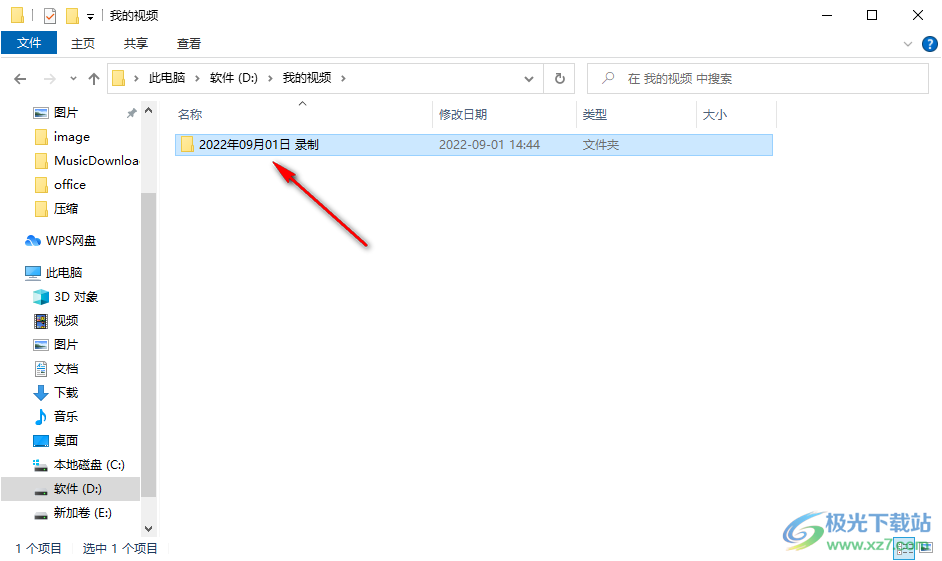
9、如果知识兔需要剪切视频就可以添加视频到软件,知识兔设置开始的时间,知识兔设置结束的时间就可以剪切
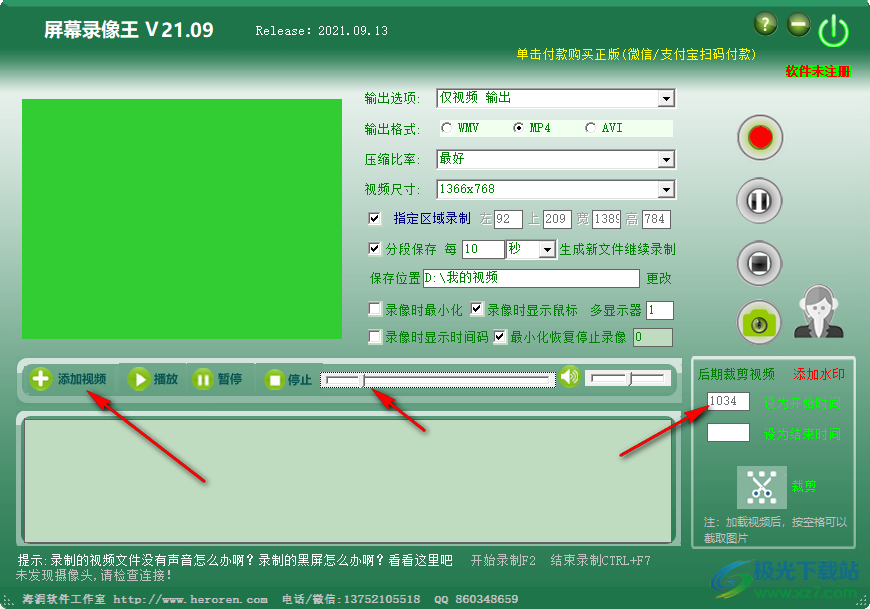
10、通过剪切功能就可以将多余录制的视频部分删除,仅仅保留自己需要的视频
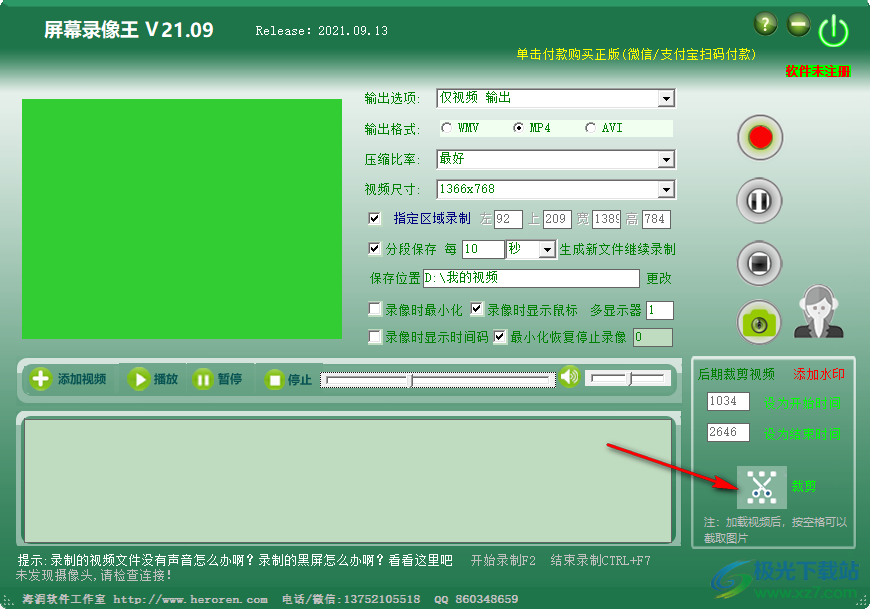
下载仅供下载体验和测试学习,不得商用和正当使用。